GIF, a Graphics Interchange Format rövidítése, egy népszerű animált képformátum, amelyet manapság főleg szórakoztató célokra használnak. Egyszerű és kényelmes módot biztosít a felhasználóknak érzelmek, ötletek, humorérzék és egyebek kifejezésére. Hogyan készítsünk GIF fájlt?
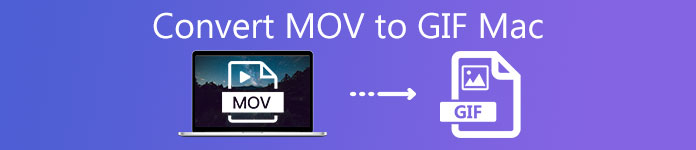
A GIF készíthető video- vagy képfájlokból. Mac-felhasználóként rengeteg MOV formátumban mentett videót kaphat. Tehát ez a bejegyzés főleg megmutatja, hogyan kell konvertálja a MOV-ot GIF-be Mac-en. 3 MOV to GIF konvertert kaphat erről a bejegyzésről.
- 1. rész: MOV konvertálása GIF formátumba Mac Desktopon
- 2. rész. 2 A legjobb ingyenes online MOV-GIF konverter Mac-en
- 3. rész: Gyakori kérdések az MOV konvertálásáról GIF-re Mac-en
1. rész: MOV konvertálása GIF formátumba Mac Desktopon
A MOV GIF formátumba konvertálásához Mac számítógépen a legprofibb módszer egy asztali MOV GIF konvertáló program használata. Apeaksoft Video Converter Ultimate egy hatékony videó konvertáló eszköz, amely segíthet GIF létrehozásában MOV videókból. Funkcionális videófeldolgozó eszközként több szerkesztési funkcióval rendelkezik, és jobb GIF-készítési élményt nyújt.

4,000,000 + Letöltések
A Video Converter Ultimate professzionális MOV-GIF-átalakítóként képes kiváló minőségű GIF-fájlok létrehozására a MOV-videókból.
Erőteljes szerkesztési funkciók, például vágás, kivágás, forgatás, vízjel, 3D, fokozás, effektus és egyebek.
Konvertálja a MOV-ot szupergyors sebességgel GIF, MP4, FLV, AVI, MP3, AAC, M4A és egyebekké.
Konvertálja a 4K, 1080p HD és SD videókat 300+ formátumba, például GIF, MP4, MOV, FLV, AVI stb.
Hogyan lehet konvertálni a MOV-t GIF-be Mac-en
1 lépés Ha a MOV-ot GIF-formátumba kívánja konvertálni Mac-en, kattintson duplán a Mac letöltés gombra az ingyenes telepítéshez és futtatáshoz.
2 lépésKattints Fájlok hozzáadása a GIF formátumba konvertálni kívánt MOV fájl(ok) hozzáadásához. Kötegelt konvertáló funkcióval tervezték, hogy egyszerre két vagy több fájlt konvertáljon.

3 lépésKattints profil és válassza ki a GIF mint a formátum a legördülő listából.

4 lépésMint fentebb említettük, ez a MOV-GIF átalakító számos hasznos szerkesztési funkciót tartalmaz. A videót úgy vághatja le, hogy csak a szükséges részt elmentse, beállítsa az effektusokat, és több műveletet hajtson végre az igényei alapján. A szerkesztés után rákattinthat Megtérít gombra a GIF készítésének megkezdéséhez.
2. rész. 2 A legjobb ingyenes online MOV-GIF konverter Mac-en
A MOV GIF formátumba konvertálásának legegyszerűbb és leggyorsabb módja a Mac rendszeren az ingyenes online videó GIF konvertáló használata. Itt szeretnénk a 2 legjobb ingyenes online MOV-GIF konvertert ajánlani Mac felhasználók számára.
Apeaksoft Ingyenes Online Video Converter
Az első lehetőség, amelyet határozottan ajánlunk Apeaksoft Ingyenes Online Video Converter. Szinte az összes videóformátumot támogatja, beleértve a MOV, MP4, FLV, AVI, MKV és sok más formátumot. Ez azt jelenti, hogy bármilyen videót könnyedén konvertálhat GIF formátumba. Ezenkívül ez az ingyenes MOV-GIF konverter nem korlátozza a naponta konvertálható fájl méretét vagy mennyiségét, és támogatja a kötegelt átalakítást. Most a következő útmutató segítségével konvertálhatja a MOV-t GIF-be Mac rendszeren.
1 lépésNyissa meg a Safarit vagy a Chrome-ot a Mac számítógépén, és keresse fel az ingyenes MOV to GIF Converter for Mac hivatalos webhelyét. Kompatibilis minden olyan népszerű böngészővel, mint a Safari, a Chrome, az IE, a Firefox és így tovább.
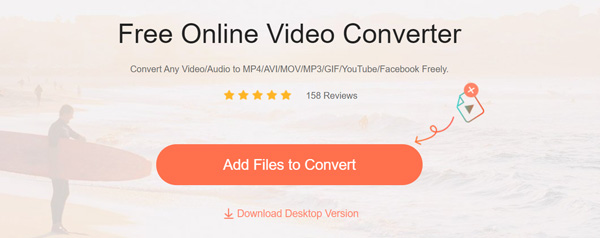
2 lépésKattintson az Fájlok hozzáadása az átalakítóhoz gombra kattintva telepíthet egy kis indítófájlt a MOV-ból GIF-konvertáláshoz. Ezt követően kiválaszthatja és feltöltheti MOV fájlját a felugró ablakból.
3 lépésAmikor belép a fő MOV GIF konvertáló ablakba, kiválaszthatja a GIF-et kimeneti formátumként. Itt azt is választhatja, hogy a MOV-t MP4-re, a MOV-t WEBM-re vagy bármilyen más videó-/audióformátumra konvertálja-e az igényeinek megfelelően.
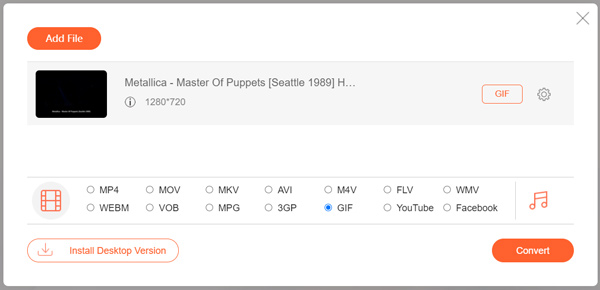
4 lépésKattintson az Megtérít gombot a MOV online GIF formátumba konvertálásához.
CloudConvert
CloudConvert egy másik népszerű ingyenes online videokonverter, amely lehetővé teszi a MOV videó GIF formátumba való átalakítását. Nagymértékben támogat több mint 200 videó- és hangformátumot. Ha a MOV-t GIF formátumba szeretné konvertálni Mac rendszeren, akkor is kipróbálhatja.
1 lépésNavigáljon a CloudConvert hivatalos webhelyére a Mac számítógépén. A CloudConvert egy konkrét szolgáltatást kínál MOV -GIF átalakító oldal az Ön számára. GIF fájlok készítéséhez erre az oldalra léphet.
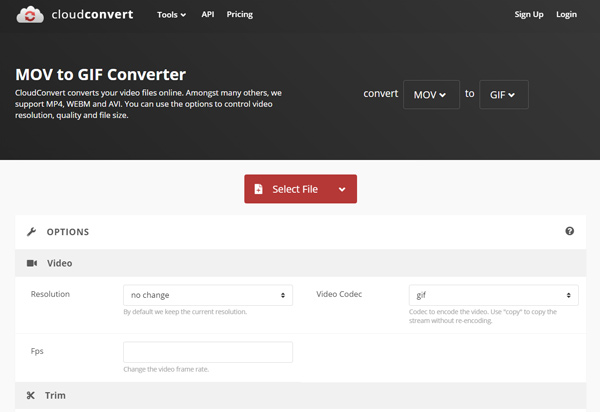
2 lépésKattintson a pirosra Válaszd ki a fájlt gombra a MOV fájl feltöltéséhez. Itt megadhat egy fájlt helyi merevlemezről, Dropbox-ból, Google Drive-ból, OneDrive-ból vagy URL-címen.
3 lépésA Mac-en végleges MOV-GIF-konvertálás előtt kattintson a gombra Opciók ikont a videó egyéni és vágásához. Ezután egyszerűen rákattinthat a Megtérít gombot a GIF fájl létrehozásához.
Kérjük, vegye figyelembe, hogy a CloudConvert napi 25 konverzióra korlátozza az ingyenes használatát, és nem támogatja a kötegelt átalakítást.
3. rész: Gyakori kérdések az MOV konvertálásáról GIF-re Mac-en
Mi az a GIF?
A GIF (Graphics Interchange Format) egy képformátum, amelyet eredetileg az animáció több képkockájának tárolására terveztek. Beállítható ciklusra, plugin vagy videolejátszó nélkül. A GIF fájl 256 színt képes adaptálni, és veszteségmentes tömörítési technikát használ a képek tárolására. Most a GIF-et gyakran használják a webes publikációkban. Sok GIF fájl használja az LZW tömörítési algoritmust az alacsony színű képek továbbításához.
Hogyan lehet az élő fényképet GIF-fé alakítani Mac-en?
Nak nek készítsen GIF-et élő fotóval, támaszkodhat a Fotók alkalmazásra. Nyissa meg az élő fényképét a Fotók alkalmazással, kattintson a jobb felső sarokban található Szerkesztés elemre. Igénye alapján testre szabhatja. Ezután a Megosztás funkcióval megoszthatja az élő fényképeket GIF fájlként.
Átalakíthatja a VLC a GIF-et?
Igen, a VLC képes videót konvertálni GIF fájlba. Ennek megvalósításához támaszkodhat konvertáló szolgáltatására.
Hogyan konvertálhatom a MOV-t GIF-be iPhone-on?
Az iOS 13/iPadOS 13 vagy újabb rendszert futtató iPhone és iPad készülékeken előre telepített alkalmazás található parancsikonok. Használhatja a MOV GIF formátumba konvertálására. Vagy támaszkodhat harmadik féltől származó alkalmazásokra, például a GIPHY-ra.
Következtetés
GIF-fájlt szeretne létrehozni egy videóból? A bejegyzés elolvasása után 3 hatékony módszert kaphat konvertálja a MOV-ot GIF-be Mac-en. Emellett bármelyikükre támaszkodhat, hogy más videoformátumokat könnyedén GIF-formátumba konvertál.




